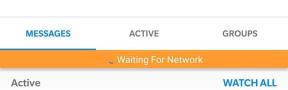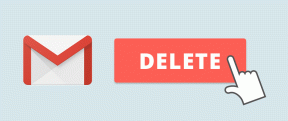Як видалити зображення профілю з Microsoft Teams на мобільному пристрої та ПК
Різне / / November 29, 2021
Microsoft використовує ініціали вашого імені як зображення профілю в Microsoft Teams. Але ти можеш змінити ім’я та зображення профілю будь-коли. Як тільки у вас є змінив фото, вам це може не сподобатися пізніше з особистих причин або з міркувань конфіденційності. Ось тут і виникає думка про повне видалення зображення. Ця публікація допоможе вам видалити зображення профілю з Microsoft Teams на Android, iPhone, iPad та комп’ютері.
Зображення профілю з’являється біля вашого імені в чатах і відеодзвінках, коли відео вимкнено. На жаль, деякі користувачі не бачите опцію Видалити зображення. Ця публікація пропонує вам прямі та непрямі методи видалення зображення профілю з Microsoft Teams на мобільному пристрої та ПК.
Давайте розпочнемо.
Як видалити зображення профілю з Microsoft Teams на комп’ютері та в Інтернеті
Крок 1: Відкрийте програму Microsoft Teams на своєму комп’ютері або Веб-додаток Teams з будь-якого браузера. Увійдіть у свій обліковий запис.
Крок 2: Натисніть на значок зображення профілю вгорі. Відкриється меню. Натисніть Редагувати профіль.
Примітка: Якщо зображення профілю продовжує відображатися для вашого облікового запису, вам слід видалити його з налаштувань профілю облікового запису Microsoft, як показано в кінці публікації.
Як видалити зображення профілю з Microsoft Teams на Android, iPhone та iPad
Крок 1: відкрийте програму Teams на мобільному або планшетному ПК.
Крок 2: На Android торкніться значка з трьома смужками вгорі, а потім торкніться свого імені.
Примітка: Якщо ви не бачите опцію Видалити зображення, не хвилюйтеся. Ви можете видалити зображення за допомогою настільного додатка або веб-версії Microsoft Teams на комп’ютері чи мобільному пристрої. Ми розглянули кроки для видалення зображення з робочого столу вище. Нижче ви побачите, як це зробити на мобільному.
Як видалити зображення профілю на мобільному пристрої за допомогою веб-версії Microsoft Teams
Якщо у вас є комп’ютер під рукою, ви можете виконати вказані вище дії, щоб видалити зображення профілю. Але якщо у вас його немає, ви також можете використовувати свій мобільний телефон. Однак кроки не є простими.
Якщо ви відкриєте веб-версію Microsoft Teams з мобільного телефону або планшета, вам буде запропоновано завантажити програму Microsoft Teams. Щоб обійти обмеження, вам доведеться конвертувати та переглядати веб-сторінку Microsoft Teams у режимі робочого столу. Давайте перевіримо, як це зробити у браузерах Chrome і Safari.
Крок 1: відчинено Браузер Chrome або Safari на вашому Android, iPhone або iPad.
Крок 2: Тип teams.microsoft.com і натисніть Enter. Увійдіть за допомогою свого облікового запису Microsoft. Якщо ви перейдете на екран Microsoft Teams, перейдіть до кроку 6. Або виконайте крок 3.
Крок 3: Ви побачите сторінку з проханням завантажити програму Microsoft Teams. Якщо ви використовуєте Chrome, торкніться значка з трьома крапками у верхній частині браузера та виберіть Сайт для робочого столу.
Якщо ви використовуєте браузер Safari, торкніться значка «aA» вгорі. У меню виберіть Запит на сайт для комп’ютера.
Крок 4: Оновіть сторінку. Якщо нічого не відбувається, оновіть його ще раз, доки не з’явиться новий екран із написом «Використовуйте замість цього веб-програму». Торкніться цього.
Крок 6: Коли відкриється веб-програма Microsoft Teams, торкніться значка зображення профілю та виберіть Редагувати профіль у меню.
Як видалити зображення профілю з облікового запису Microsoft
Якщо жоден із зазначених вище методів не допомагає видалити зображення профілю, спробуйте видалити фотографію безпосередньо зі свого облікового запису Microsoft. Однак це призведе до видалення фотографії для всіх продуктів Microsoft.
Ось кроки:
Крок 1: відчинено account.microsoft.com на комп’ютері та увійдіть за допомогою облікових даних свого облікового запису.
Порада: Ви також можете відкрити веб-сторінку з мобільного браузера. Якщо сайт для мобільних пристроїв не працює належним чином, запитайте веб-сайт для настільних комп’ютерів.
Крок 2: Натисніть на своє ім’я вгорі або натисніть опцію «Ваша інформація».